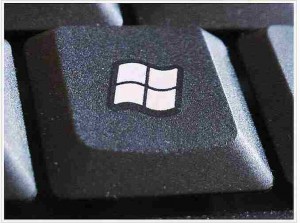.entry-content img, .comment-content img, .main .widget img, img.header-image, #author-avatar img, img.wp-post-image {
padding: 0px;}
В следующей таблице приведены распространенные сочетания клавиш для Windows 8.1 и Windows RT 8.1.
Учтите, что многие из них работают вплоть до win XP, Vista и серверных ОС
Клавиши | Действие |
|---|---|
CTRL+C (или CTRL+INSERT) | Копирование выбранного элемента |
CTRL+X | Вырезание выбранного элемента |
CTRL+V (или SHIFT+INSERT) | Вставка выбранного элемента |
CTRL+Z | Отмена действия |
ALT+TAB | Переключение между открытыми приложениями (кроме классических приложений) |
ALT+F4 | Закрытие активного элемента или выход из активного приложения |
Блокировка компьютера или смена пользователей | |
Отображение и скрытие рабочего стола |
Новые сочетания клавиш (windows 8.1)
В следующей таблице приведены новые сочетания клавиш, которые можно использовать в Windows.
| Клавиши | Действие |
|---|---|
Поиск на компьютере | |
CTRL+знак «плюс» (+) или CTRL+знак «минус» (–) | Увеличение или уменьшение большого числа объектов, таких как приложения, закрепленные на начальном экране |
CTRL+колесо прокрутки мыши | Увеличение или уменьшение большого числа объектов, таких как приложения, закрепленные на начальном экране |
Вызов чудо-кнопок В приложении — вызов команд для приложения | |
Вызов чудо-кнопки «Поиск» для поиска файлов | |
Вызов чудо-кнопки «Общий доступ» | |
Вызов чудо-кнопки «Параметры» | |
Вызов чудо-кнопки «Устройства» | |
Фиксация ориентации экрана (книжной или альбомной) | |
Вызов чудо-кнопки «Поиск» для поиска по всем ресурсам или в пределах открытого приложения (если приложение поддерживает поиск) | |
Вызов чудо-кнопки «Поиск» для поиска в Windows и в Интернете | |
Вызов чудо-кнопки «Поиск» для поиска параметров | |
Отображение команд, доступных в приложении Примечание.
| |
Переключение языка ввода и раскладки клавиатуры | |
Возврат к ранее выбранному языку ввода | |
Циклическое переключение между недавно использовавшимися приложениями (кроме классических приложений) | |
Циклическое переключение между недавно использовавшимися приложениями (кроме классических приложений) | |
Циклическое переключение между недавно использовавшимися приложениями (кроме классических приложений) в обратном порядке | |
Прикрепление приложений к левому краю | |
Циклическое переключение между открытыми приложениями | |
ESC | Остановка выполнения текущей задачи или выход из нее |
Основные сочетания клавиш
В следующей таблице приведены основные сочетания клавиш, которые можно использовать в Windows.
| Клавиши | Действие |
|---|---|
F1 | Отображение справки |
F2 | Переименование выбранного элемента |
F3 | Поиск файла или папки |
F4 | Отображение списка адресной строки в проводнике |
F5 | Обновление активного окна |
F6 | Циклическое переключение между элементами экрана в окне или на рабочем столе |
F10 | Активация строки меню в активном приложении |
ALT+F4 | Закрытие активного элемента или выход из активного приложения |
ALT+ESC | Циклическое переключение между элементами в том порядке, в котором они были открыты |
ALT+подчеркнутая буква | Выполнение команды, соответствующей этой букве |
ALT+ВВОД | Отображение свойств выбранного элемента |
ALT+ПРОБЕЛ | Открытие контекстного меню активного окна |
ALT+СТРЕЛКА ВЛЕВО | Назад |
ALT+СТРЕЛКА ВПРАВО | Вперед |
ALT+PAGE UP | Перемещение на одну страницу вверх |
ALT+PAGE DOWN | Перемещение на одну страницу вниз |
ALT+TAB | Переключение между открытыми приложениями (кроме классических приложений) |
CTRL+F4 | Закрытие активного документа (в приложениях, допускающих одновременное открытие нескольких документов) |
CTRL+A | Выбор всех элементов в документе или окне |
CTRL+C (или CTRL+INSERT) | Копирование выбранного элемента |
CTRL+D (или DELETE) | Удаление выбранного элемента и его перемещение в корзину |
CTRL+R (или F5) | Обновление активного окна |
CTRL+V (или SHIFT+INSERT) | Вставка выбранного элемента |
CTRL+X | Вырезание выбранного элемента |
CTRL+Y | Повтор действия |
CTRL+Z | Отмена действия |
CTRL+знак «плюс» (+) или CTRL+знак «минус» (–) | Увеличение или уменьшение большого числа объектов, таких как приложения, закрепленные на начальном экране |
CTRL+колесо прокрутки мыши | Изменение размера значков рабочего стола либо увеличение или уменьшение большого числа объектов, таких как приложения, закрепленные на начальном экране |
CTRL+СТРЕЛКА ВПРАВО | Перемещение курсора в начало следующего слова |
CTRL+СТРЕЛКА ВЛЕВО | Перемещение курсора в начало предыдущего слова |
CTRL+СТРЕЛКА ВНИЗ | Перемещение курсора в начало следующего абзаца |
CTRL+СТРЕЛКА ВВЕРХ | Перемещение курсора в начало предыдущего абзаца |
CTRL+ALT+TAB | Использование клавиш со стрелками для переключения между открытыми приложениями |
CTRL+клавиша со стрелкой (для перемещения к элементу)+ПРОБЕЛ | Выбор нескольких отдельных элементов в окне или на рабочем столе |
CTRL+SHIFT+клавиша со стрелкой | Выделение фрагмента текста |
CTRL+ESC | Открытие начального экрана |
CTRL+SHIFT+ESC | Запуск диспетчера задач |
CTRL+SHIFT | Переключение раскладки клавиатуры, если доступно несколько раскладок клавиатуры |
CTRL+ПРОБЕЛ | Включение и выключение редактора метода ввода для китайского языка |
SHIFT+F10 | Открытие контекстного меню для выбранного элемента |
SHIFT+любая клавиша со стрелкой | Выбор нескольких элементов в окне или на рабочем столе, а также выделение текста в документе |
SHIFT+DELETE | Удаление выбранного элемента без его предварительного помещения в корзину |
СТРЕЛКА ВПРАВО | Открытие следующего меню справа или открытие подменю |
СТРЕЛКА ВЛЕВО | Открытие следующего меню слева или закрытие подменю |
ESC | Остановка выполнения текущей задачи или выход из нее |
Сочетания клавиш, включающие клавишу Windows
| Клавиши | Действие |
|---|---|
Открытие справки и поддержки Windows | |
Отображение или скрытие начального экрана | |
Установка фокуса в области уведомлений | |
Вызов чудо-кнопок | |
Отображение и скрытие рабочего стола | |
Открытие проводника | |
Вызов чудо-кнопки «Поиск» и поиск файлов | |
Вызов чудо-кнопки «Общий доступ» | |
Вызов чудо-кнопки «Параметры» | |
Вызов чудо-кнопки «Устройства» | |
Блокировка компьютера или смена пользователей | |
Свертывание всех окон | |
Фиксация ориентации устройства | |
Выбор режима отображения презентации | |
Вызов чудо-кнопки «Поиск» для поиска по всем ресурсам или в пределах открытого приложения (если приложение поддерживает поиск) | |
Открытие диалогового окна Выполнить | |
Вызов чудо-кнопки «Поиск» для поиска в Windows и в Интернете | |
Циклическое переключение между приложениями на панели задач | |
Открытие центра специальных возможностей | |
Циклическое переключение между уведомлениями | |
Циклическое переключение между уведомлениями в обратном порядке | |
Вызов чудо-кнопки «Поиск» и поиск параметров | |
Открытие меню быстрых ссылок | |
Отображение команд, доступных в приложении Примечание.
| |
Временное включение показа рабочего стола при наведении | |
Отображение диалогового окна Свойства системы | |
Поиск компьютеров (при наличии сети) | |
Восстановление свернутых окон на рабочем столе | |
Открытие рабочего стола и запуск приложения, закрепленного на панели задач с указанным цифрой порядковым номером. Если приложение уже работает — переключение на это приложение. | |
Открытие рабочего стола и запуск нового экземпляра приложения, закрепленного на панели задач с указанным цифрой порядковым номером | |
Открытие рабочего стола и переключение на последнее активное окно приложения, закрепленного на панели задач с указанным цифрой порядковым номером | |
Открытие рабочего стола и списка переходов для приложения, закрепленного на панели задач с указанным цифрой порядковым номером | |
Открытие рабочего стола и нового экземпляра приложения, расположенного в данном месте панели задач, от имени администратора | |
Циклическое переключение между недавно использовавшимися приложениями (кроме классических приложений) | |
Циклическое переключение между недавно использовавшимися приложениями (кроме классических приложений) | |
Циклическое переключение между недавно использовавшимися приложениями (кроме классических приложений) в обратном порядке Поможем тем, кто помогает! | |
Переключение на приложение, которое отобразило сообщение в области уведомлений | |
Развертывание окна | |
Удаление текущего приложения с экрана или сворачивание окна рабочего стола | |
Развертывание приложения или окна рабочего стола до левого края экрана | |
Развертывание приложения или окна рабочего стола до правого края экрана | |
Свертывание всех окон, кроме активного окна рабочего стола (восстановление всех окон при вторичном нажатии) | |
Растягивание окна рабочего стола до верхнего и нижнего краев экрана | |
Восстановление или свертывание активных окон рабочего стола по вертикали с сохранением ширины | |
Перемещение приложения или окна на рабочем столе с одного монитора на другой | |
Переключение языка ввода и раскладки клавиатуры | |
Возврат к ранее выбранному языку ввода | |
Запуск экранного диктора | |
Циклическое переключение между открытыми приложениями | |
Циклическое переключение между открытыми приложениями | |
Запуск реконверсии IME | |
Открытие Windows Media Center | |
Увеличение или уменьшение масштаба при помощи экранной лупы | |
Выход из приложения «Экранная лупа» |
Сочетания клавиш диалоговых окон
В следующей таблице приведены сочетания клавиш, которые можно использовать в диалоговых окнах.
| Клавиши | Действие |
|---|---|
F1 | Отображение справки |
F4 | Отображение элементов активного списка |
CTRL+TAB | Переход вперед по вкладкам |
CTRL+SHIFT+TAB | Переход назад по вкладкам |
CTRL+цифра (цифра 1–9) | Переход на n-ю вкладку |
TAB | Переход вперед по параметрам |
SHIFT+TAB | Переход назад по параметрам |
ALT+подчеркнутая буква | Выполнение команды (или выбор параметра), которая начинается с этой буквы |
ПРОБЕЛ | Установка или снятие флажка, если активный параметр является флажком |
BACKSPACE | Открытие папки на один уровень выше папки, выбранной в окнеСохранение файла или Открытие файла |
Клавиши со стрелками | Выбор кнопки, если активный параметр является группой переключателей |
Сочетания клавиш в проводнике
В следующей таблице приведены сочетания клавиш для работы с окнами или папками в проводнике.
| Клавиши | Действие |
|---|---|
ALT+D | Выбор адресной строки |
CTRL+E | Выбор поля поиска |
CTRL+F | Выбор поля поиска |
CTRL+N | Открытие нового окна |
CTRL+W | Закрытие текущего окна |
CTRL+колесо прокрутки мыши | Изменение размера и внешнего вида значков файлов и папок |
CTRL+SHIFT+E | Отображение всех папок, в которые вложена выбранная папка |
CTRL+SHIFT+N | Создание новой папки |
NUM LOCK+звездочка (*) | Отображение всех папок, вложенных в выбранную папку |
NUM LOCK+знак «плюс» (+) | Отображение содержимого выбранной папки |
NUM LOCK+знак «минус» (–) | Свертывание выбранной папки |
ALT+P | Отображение области просмотра |
ALT+ВВОД | Открытие диалогового окна Свойства для выбранного элемента |
ALT+СТРЕЛКА ВПРАВО | Просмотр следующей папки |
ALT+СТРЕЛКА ВВЕРХ | Просмотр папки, в которую вложена данная папка |
ALT+СТРЕЛКА ВЛЕВО | Просмотр предыдущей папки |
BACKSPACE | Просмотр предыдущей папки |
СТРЕЛКА ВПРАВО | Отображение выделенного элемента (если он свернут) или выбор первой вложенной папки |
СТРЕЛКА ВЛЕВО | Свертывание выделенного элемента (если он развернут) или выбор папки, в которую вложена данная папка |
END | Отображение нижнего края активного окна |
HOME | Отображение верхнего края активного окна |
F11 | Развертывание или свертывание активного окна |
Сочетания клавиш для панели задач
В следующей таблице приведены сочетания клавиш для работы с элементами на панели задач рабочего стола.
| Клавиши | Действие |
|---|---|
SHIFT+нажатие кнопки панели задач | Запуск приложения или быстрое открытие другого экземпляра приложения |
CTRL+SHIFT+нажатие кнопки панели задач | Запуск приложения от имени администратора |
SHIFT+нажатие кнопки панели задач правой кнопкой мыши | Отображение окна меню для приложения |
SHIFT+нажатие сгруппированной кнопки панели задач правой кнопкой мыши | Отображение меню окна для группы |
CTRL+нажатие сгруппированной кнопки панели задач | Циклическое переключение между окнами группы |
Сочетания клавиш специальных возможностей
В следующей таблице приведены сочетания клавиш, которые помогают сделать работу на компьютере более удобной.
| Клавиши | Действие |
|---|---|
SHIFT справа (с последующим удержанием в течение восьми секунд) | Включение и отключение фильтрации ввода |
ALT слева+SHIFT слева+PRINT SCREEN | Включение и отключение высокой контрастности |
ALT слева+SHIFT слева+NUM LOCK | Включение и отключение управления указателем мыши |
SHIFT пять раз | Включение и отключение залипания клавиш |
NUM LOCK (с последующим удержанием в течение пяти секунд) | Включение и отключение озвучивания переключений |
Запуск центра специальных возможностей |
Сочетания клавиш приложения «Экранная лупа»
В следующей таблице приведены сочетания клавиш для работы с приложением «Экранная лупа».
| Клавиши | Действие |
|---|---|
Увеличение или уменьшение масштаба | |
CTRL+ALT+ПРОБЕЛ | Просмотр рабочего стола в полноэкранном режиме |
CTRL+ALT+D | Переключение в режим «Закреплено» |
CTRL+ALT+F | Переключение в полноэкранный режим |
CTRL+ALT+I | Обращение цветов |
CTRL+ALT+L | Переключение в режим увеличения |
CTRL+ALT+R | Изменение размера увеличения |
CTRL+ALT+клавиши со стрелками | Сдвиг в направлении нажатых клавиш со стрелками |
Выход из приложения «Экранная лупа» |
Сочетания клавиш приложения «Экранный диктор»
В следующей таблице приведены сочетания клавиш для работы с приложением «Экранный диктор».
| Клавиши | Действие |
|---|---|
ПРОБЕЛ или ВВОД | Активация текущего элемента |
TAB и клавиши со стрелками | Перемещение по экрану |
CTRL | Остановить чтение |
CAPS LOCK+D | Прочитать элемент |
CAPS LOCK+M | Начать чтение |
CAPS LOCK+H | Прочитать документ |
CAPS LOCK+V | Повторить фразу |
CAPS LOCK+W | Прочитать окно |
CAPS LOCK+PAGE UP или PAGE DOWN | Увеличить или уменьшить громкость голоса |
CAPS LOCK+знак «плюс» (+) или знак «минус» (–) | Увеличить или уменьшить скорость чтения |
CAPS LOCK+ПРОБЕЛ | Выполнить действие по умолчанию |
CAPS LOCK+СТРЕЛКА ВЛЕВО или СТРЕЛКА ВПРАВО | Перейти к предыдущему или следующему элементу |
CAPS LOCK+F2 | Показать команды для текущего элемента |
Быстрое двукратное нажатие CAPS LOCK | Включение и выключение режима CAPS LOCK |
CAPS LOCK+ESC | Выйти из экранного диктора |
Сочетания клавиш для сенсорного управления приложением «Экранный диктор»
В следующей таблице приведены сочетания клавиш для работы с приложением «Экранный диктор» на планшетах с поддержкой четырехточечного сенсорного ввода.
| Клавиши | Действие |
|---|---|
Коснуться один раз двумя пальцами | Остановить чтение в экранном дикторе |
Трижды коснуться четырьмя пальцами | Показать все команды экранного диктора (включая отсутствующие в этом списке) |
Дважды коснуться | Активировать основное действие |
Трижды коснуться | Активировать вспомогательное действие |
Коснуться или перетащить один палец | Прочитать текст под пальцами |
Провести влево/вправо одним пальцем | Перейти к следующему или предыдущему элементу |
Провести влево/вправо/вверх/вниз двумя пальцами | Прокрутить |
Провести вниз тремя пальцами | Начать чтение доступного текста |
Сочетания клавиш для подключения к удаленному рабочему столу на рабочем столе
В следующей таблице приведены сочетания клавиш для работы с подключением к удаленному рабочему столу на рабочем столе.
| Клавиши | Действие |
|---|---|
ALT+PAGE UP | Перемещение между приложениями слева направо |
ALT+PAGE DOWN | Перемещение между приложениями справа налево |
ALT+INSERT | Циклическое переключение между приложениями в том порядке, в котором они были запущены |
ALT+HOME | Отображение начального экрана |
CTRL+ALT+BREAK | Переключение между оконным и полноэкранным режимами |
CTRL+ALT+END | Отображение диалогового окна Безопасность Windows |
CTRL+ALT+HOME | Активация панели подключений в полноэкранном режиме |
ALT+DELETE | Отображение системного меню |
CTRL+ALT+знак «минус» (–) на цифровой клавиатуре | Помещение копии активного окна на клиенте в буфер обмена сервера терминалов (тот же результат, что и при нажатии клавиш ALT+PRINT SCREEN на клавиатуре локального компьютера) |
CTRL+ALT+знак «плюс» (+) на цифровой клавиатуре | Помещение копии всего экрана клиента в буфер обмена сервера терминалов (тот же результат, что и при нажатии клавиши PRINT SCREEN на клавиатуре локального компьютера) |
CTRL+ALT+СТРЕЛКА ВПРАВО | Переход от элементов управления удаленного рабочего стола к элементам управления основного приложения (например, к кнопке или текстовому полю). Это удобно, если элементы управления удаленного рабочего стола внедрены в другое (основное) приложение. |
CTRL+ALT+СТРЕЛКА ВЛЕВО | Переход от элементов управления удаленного рабочего стола к элементам управления основного приложения (например, к кнопке или текстовому полю). Это удобно, если элементы управления удаленного рабочего стола внедрены в другое (основное) приложение. |
Сочетания клавиш средства просмотра справки Windows
В следующей таблице приведены сочетания клавиш для работы со средством просмотра справки.
| Клавиши | Действие |
|---|---|
F3 | Перемещение курсора в поле поиска |
F10 | Отображение меню «Параметры» |
HOME | Переход в начало раздела |
END | Переход в конец раздела |
ALT+СТРЕЛКА ВЛЕВО | Возврат к предыдущему просмотренному разделу |
ALT+СТРЕЛКА ВПРАВО | Переход к следующему (ранее просмотренному) разделу |
ALT+HOME | Переход на домашнюю страницу справки и поддержки |
ALT+A | Переход на страницу поддержки пользователей |
ALT+C | Отображение содержания |
ALT+N | Отображение меню «Параметры подключения» |
CTRL+F | Поиск в текущем разделе |
CTRL+P | Печать раздела |
Сочетания клавиш для изменения порядка приложений
В следующей таблице приведены сочетания клавиш для изменения порядка современных приложений.
| Клавиши | Действие |
|---|---|
Вход в режим изменения порядка и выбор приложений или разделителей по всем мониторам | |
Перемещение разделителя приложений влево | |
Перемещение разделителя приложений вправо | |
Развертывание приложения | |
Закрытие приложения | |
Выход из режима изменения порядка |
clear